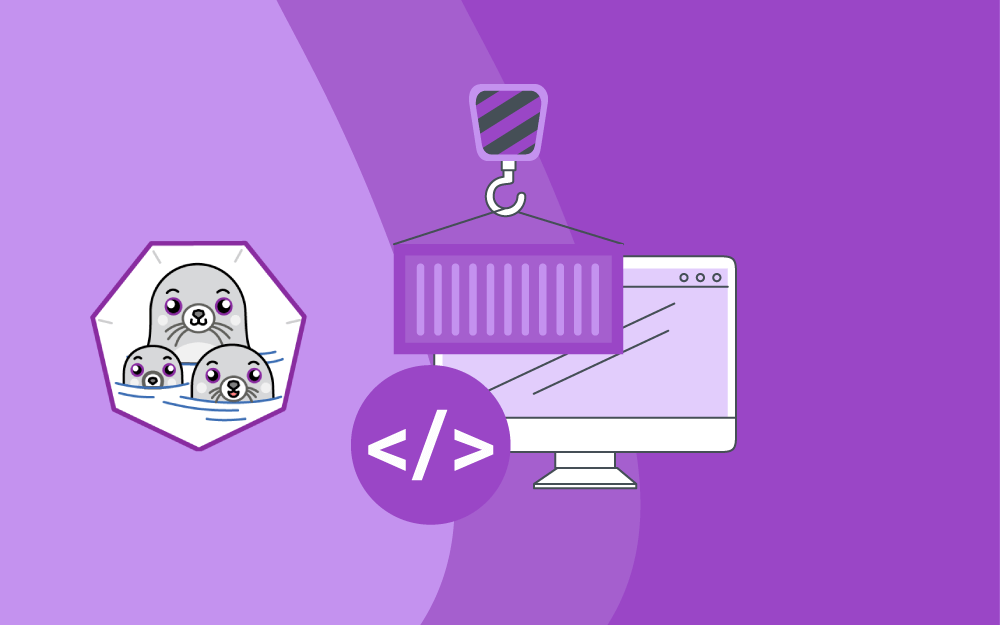
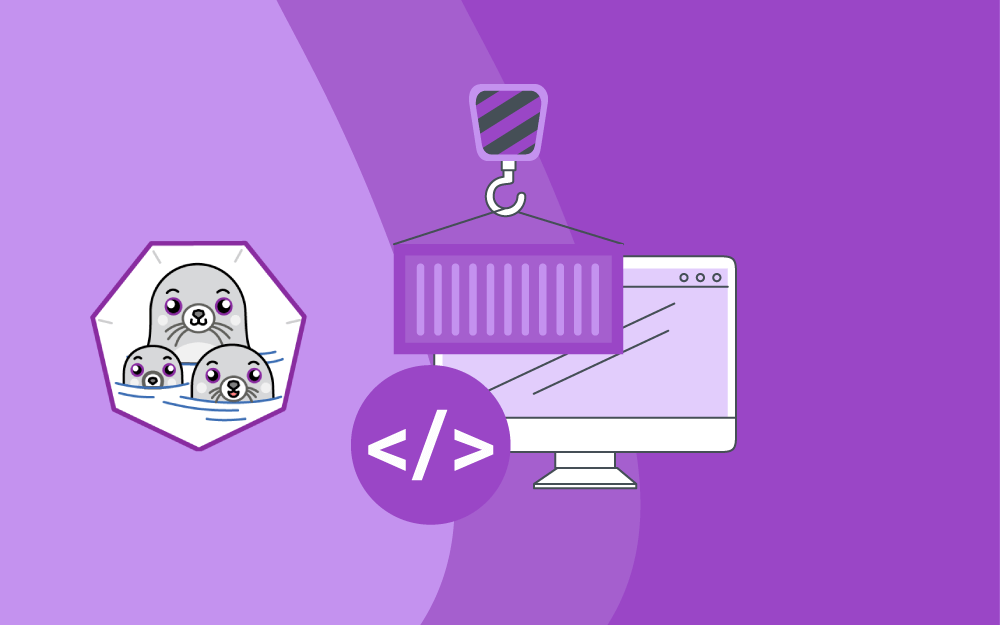
تملك أداة بودمان أداة تسمى بودمان كومبوز Podman Compose وهي بديلة عن أداة دوكر كومبوز Docker Compose وتُتيح لك العمل مع ملفاتها. وكما ذكرنا في مقالاتنا السابقة فإن بودمان يُعدّ بديلًا ممتازًا عن دوكر، لكن إحدى مساوئه هي أنه لا يُتيح ميزة سحب الصور وتشغيل الحاويات بدءًا من ملفات كومبوز. سنتعرف في مقالنا على هذه الأداة والفوائد التي تقدمها عند العمل مع الحاويات وكيفية حل هذه المشكلة من خلالها.
ما هي أداة بودمان كومبوز Podman Compose
تُتيح أداة دوكر خاصيّة تحديد جميع التفاصيل المهمة كاسم الحاوية، والصورة المُستَخدمة، وسياسة إعادة التشغيل restart policy، ووحدات التخزين، والمنافذ، والتسميات، وما شابه، في ملف واحد يدعى عادةً ملف docker-compose.yml.
لكن هذه الخاصيّة ليست موجودةً في بودمان. لذلك يجب أن نستخدم أداة بودمان كومبوز لنحصل عليها. تتبع أداة بودمان كومبوز المواصفات نفسها التي تتبعها أداة دوكر Docker، مما يجعلها تتوافق مع ملفات docker-compose.yml (لكن قد توجد بعض الاختلافات البسيطة كوضع القيم بين علامتي الاقتباس المزدوجة (")، ولكن هذه الاختلافات يمكن حلها بمجرد النظر إلى الأخطاء الناتجة عن استعمال الأداة podman-compose.)
تثبيت أداة بودمان كومبوز podman-compose
تُعد أداة بودمان كومبوز أداةً جديدةً نسبيًا لذلك قد لا تجدها في مستودعات توزيعات لينكس المستقرة وذات الدعم طويل الأمد LTS distributions. لكن إليك الخيارات المتاحة من أجل تثبيتها:
- يمكنك تثبيت أداة بودمان كومبوز في توزيعة أوبنتو ذات الإصدار 22.10 نسخة كينيتك كودو Kinetic Kudu والنسخ الأحدث، وفي توزيعة ديبيان النسخة الثانية عشر بوكوورم Bookworm والنسخ الأحدث منها، باستخدام مدير الحزم
aptعلى النحو التالي:
sudo apt install podman-compose
- أما بالنسبة لمستخدمي الإصدار السادس والثلاثين من توزيعة فيدورا Fedora والإصدارات الأحدث (إصدار حزمة النسخة الخامسة والثلاثون من فيدورا هو
0.1.7-6.git) فيمكنهم استخدام مدير الحزمdnfلتثبيت أداة بودمان كومبوز كما يلي:
sudo dnf install podman-compose
- أما لتثبيتها على نسخة OpenSUSE Tumbleweed أو Leap الإصدار الخامس عشر أو الإصدارات الأحدث فاستخدم الأمر التالي:
sudo zypper install podman-compose
- أما مستخدمو Arch Linux فعليهم استخدام الأمر التالي:
sudo pacman -Syu podman-compose
التأكد من نجاح التثبيت
للتأكد من نجاح عملية تثبيت أداة بودمان كومبوز وأن مسارها الصحيح موجود ضمن متغير البيئة path استخدم الأمر التالي والذي سيعرض لك نسخة بودمان المُستخدمة:
podman-compose --version
إليك خرج الأمر السابق على توزيعة فيدورا النسخة السادسة والثلاثون:
$ podman-compose --version ['podman', '--version', ''] using podman version: 4.3.1 podman-composer version 1.0.3 podman --version podman version 4.3.1 exit code: 0
أساسيات أداة بودمان كومبوز
إليك المقال التالي عن كيفية استخدام دوكر كومبوز. إليك ملف كومبوز الذي سنستخدمه في مقالنا:
version: 3.7
services:
reverse-proxy:
image: docker.io/library/caddy:alpine
container_name: caddy-vishwambhar
command: caddy run --config /etc/caddy/Caddyfile
restart: always
ports:
- "8080:80"
- "8443:443"
volumes:
- /docker-volumes/caddy/Caddyfile:/etc/caddy/Caddyfile:Z
- /docker-volumes/caddy/site:/srv:Z
- /docker-volumes/caddy/caddy_data:/data:Z
- /docker-volumes/caddy/caddy_config:/config:Z
- /docker-volumes/caddy/ssl:/etc/ssl:Z
labels:
- io.containers.autoupdate=registry
- pratham.container.category=proxy
environment:
- TZ=Asia/Kolkata
depends_on:
- gitea-web
gitea-web:
image: docker.io/gitea/gitea:latest
container_name: gitea-govinda
restart: always
ports:
- "8010:3000"
- "8011:22"
volumes:
- /docker-volumes/gitea/web:/data:Z
- /docker-volumes/gitea/ssh:/data/git/.ssh:Z
- /etc/localtime:/etc/localtime:ro
labels:
- io.containers.autoupdate=registry
- pratham.container.category=gitea
environment:
- RUN_MODE=prod
- DISABLE_SSH=false
- START_SSH_SERVER=true
- SSH_PORT=22
- SSH_LISTEN_PORT=22
- ROOT_URL=https://git.mydomain.com
- DOMAIN=git.mydomain.com
- SSH_DOMAIN=git.mydomain.com
- GITEA__database__DB_TYPE=postgres
- GITEA__database__HOST=gitea-db:5432
- GITEA__database__NAME=gitea
- GITEA__database__USER=gitea
- GITEA__database__PASSWD=/run/secrets/gitea_database_user_password
- GITEA__service__DISABLE_REGISTRATION=true
- TZ=Asia/Kolkata
depends_on:
- gitea-db
secrets:
- gitea_database_user_password
gitea-db:
image: docker.io/library/postgres:14-alpine
container_name: gitea-chitragupta
restart: always
volumes:
- /docker-volumes/gitea/database:/var/lib/postgresql/data:Z
labels:
- io.containers.autoupdate=registry
- pratham.container.category=gitea
environment:
- POSTGRES_USER=gitea
- POSTGRES_PASSWORD=/run/secrets/gitea_database_user_password
- POSTGRES_DB=gitea
- TZ=Asia/Kolkata
secrets:
- gitea_database_user_password
secrets:
gitea_database_user_password:
external: true
تشغيل كل الحاويات من ملف كومبوز
يمكننا باستخدام الأمر up إنشاء الخدمات المذكورة في ملف كومبوز (docker-compose.yml) وتشغيلها:
podman-compose up -d
يؤدي تشغيل الأمر up إلى تنفيذ كل الإجراءات اللازمة لتشغيل الخدمات والحاويات المذكورة في ملف كومبوز، بما فيه الخطوات التالية:
- سحب الصور غير المتوفرة محليًا.
- إنشاء الحاويات مع الخيارات المحددة (المنافذ، ووحدات التخزين، والشبكات، والمعلومات الحساسة secrets).
- تشغيل الحاويات وفق ترتيب معين (باستخدام القيود constrains مثل
depends_on). إذا تمعّنت في المثال السابق ستلاحظ وجود الخيارd-الذي يُشغّل الحاويات في الخلفية ويفصلها عن الصدفة الحالية.
يمكنك التأكد من عمل الحاويات بتشغيل الأمر podman ps:
$ podman ps CONTAINER ID IMAGE COMMAND CREATED STATUS PORTS NAMES d7b7f91c03aa docker.io/library/caddy:alpine caddy run --confi... 4 hours ago Up 4 hours ago 0.0.0.0:8080->80/tcp, 0.0.0.0:8443->443/tcp caddy-vishwambhar 1cfcc6efc0d0 docker.io/library/postgres:14-alpine postgres 4 hours ago Up 4 hours ago gitea-chitragupta 531be3df06d0 docker.io/gitea/gitea:latest /bin/s6-svscan /e... 4 hours ago Up 4 hours ago 0.0.0.0:8010->3000/tcp, 0.0.0.0:8011->22/tcp gitea-govinda
إيقاف جميع الحاويات باستخدام ملف كومبوز
لإيقاف جميع الحاويات المحددة في ملف كومبوز عليك استخدام الأمر down:
podman-compose down
يمكنك تحديد وقت إيقاف timeout لتتوقف فيه الحاويات عن العمل من تلقاء نفسها، باستخدام أحد الخيارين التاليين:
podman-compose down -t TIMEOUT_IN_SECONDS podman-compose down --timeout TIMEOUT_IN_SECONDS
يرجى الانتباه إلى أن الأمر down يوقف عمل الحاويات فقط، أما إن أردت حذف الحاويات فعليك حذفها يدويًا.
تشغيل أو إيقاف خدمات معينة
إن كررت استخدام المنافذ ووحدات التخزين ومتغيرات البيئة، فمن المحتمل أنك ستستخدم الأمر podman-compose up والأمر podman-compose down بشكل متكرر. لكن هذا سيؤدي إلى تشغيل كل الخدمات وإيقافها، على التوالي. أي إن أردت تشغيل خدمة معينة أو إيقافها، فعليك انتظار تشغيل جميع الخدمات المدرجة في ملف كومبوز وإيقافها، وهذا ليس أمرًا محبّذًا. ولحل هذه المشكلة، يمكنك استخدام الأمر start والأمر stop لتشغيل وإيقاف خدمة معينة. ويمكنك استخدام الأمر restart لإعادة التشغيل. إليك المثال التالي الذي يوضح تشغيل الخدمة gitea-db، وإيقافها ثم إعادة تشغيلها:
$ podman-comopse start gitea-db $ podman-compose stop gitea-db $ podman-compose restart gitea-db
سحب صور الحاويات الضرورية دفعةً واحدة
لنفترض أن لديك عشر خدمات مختلفة في ملف كومبوز وأنك تريد تشغيل الحاويات معًا، إذًا بإمكانك استخدام أمر السحب pull كما يلي:
podman-compose pull
سيؤدي تشغيل الأمر pull إلى سحب كل الصور المحددة في ملف كومبوز.
تغيير اسم ملف كومبوز
قد ترغب بتغيير اسم ملف كومبوز (docker-compose.yml) إلى اسم آخر، لتنفيذ ذلك يمكنك استخدام أحد الخيارين التاليين:
podman-compose -f COMPOSE_FILE_NAME podman-compose --file COMPOSE_FILE_NAME
على النحو التالي:
podman-compose --file my-compose-file.yml
إن تشغيل الأمر السابق يجعل أداة بودمان كومبوز تغير اسم الملف من docker-compose.yml إلى my-compose-file.yml.
الخلاصة
تهانينا! لقد وصلت إلى نهاية سلسلتنا التعليمية عن أداة بودمان التي تُعدّ أداةً رائعةً لإدارة الحاويات، وعند استخدامها مع أداة بودمان كومبوز يصبح بإمكانك إنشاء حاويات متعددة وتخصيصها وفق الإعدادات التي تناسبك. بها! ننصحك بتجربتها وشاركنا استفساراتك في قسم الأسئلة والأجوبة في أكاديمية حسوب.
ترجمة -وبتصرّف- للمقال Beginner's Guide to Using Podman Compose من موقع Linux Handbook.
تعليقات
إرسال تعليق